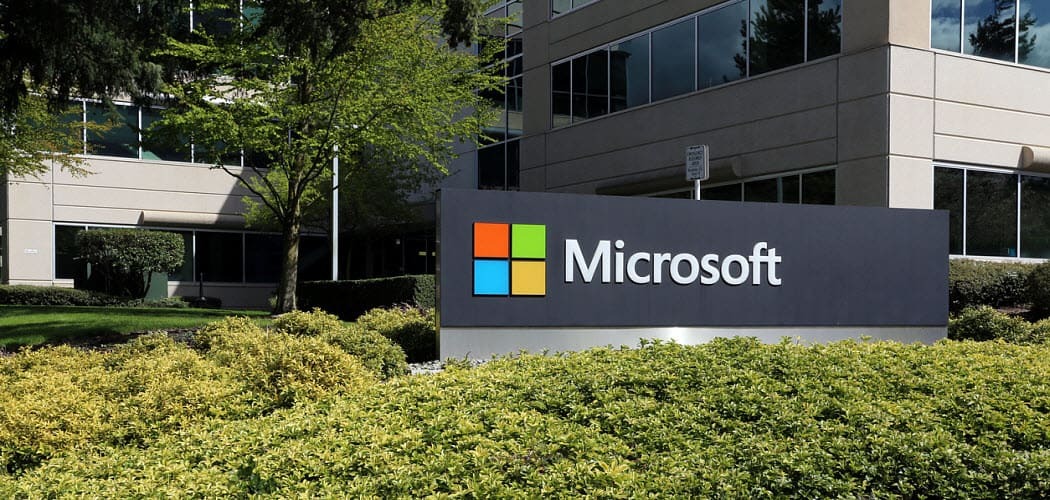עודכן לאחרונה ב

מפות גוגל הן כלי נהדר לקבלת הוראות הגעה, איתור פרטי מיקום ואפילו לחקר מקומות שמעולם לא הייתם בהם. אבל זה גם שירות מצוין לתכנון נסיעות ברכב.
הראינו לך כיצד לתכנן טיול עם מפות Google, אז עכשיו נדריך אותך בתכנון הדרך הבאה שלך. עם נקודת ההתחלה והיעד שלך, עצירות בדרך ודרך שימושית לשתף את תוכניות הנסיעה שלך, בוא נגיע לזה!
יצירת המפה שלך
ה אתר מפות גוגל מציע תכונה נוחה שנקראת My Maps. זה מה שתשתמש בו כדי לתכנן את הנסיעה בכביש.
- במפות Google לחץ על תַפרִיט בפינה הימנית העליונה, לצד תיבת החיפוש.
- בחר המקומות שלך.
- לחץ על מפות הכרטיסייה.
- בתחתית סרגל הצד לחץ צור מפה.
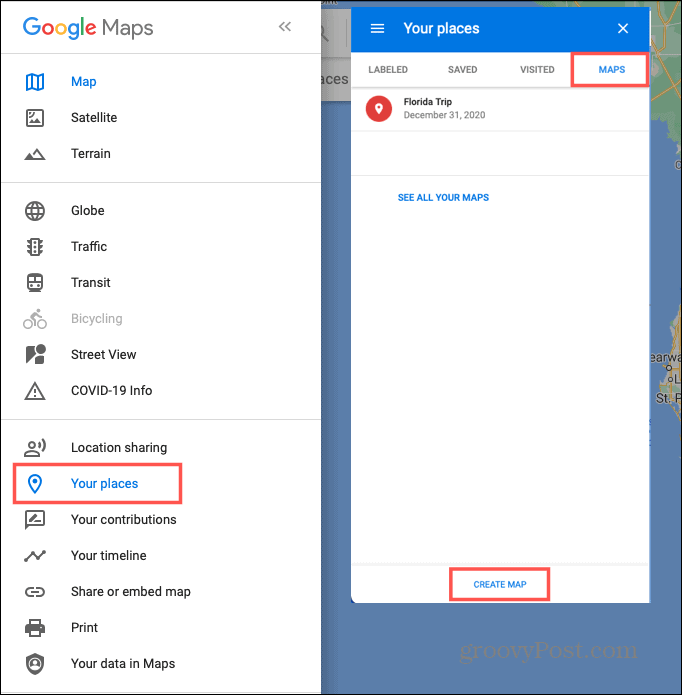
כרטיסיית דפדפן חדשה תיפתח מוכנה להתחיל לתכנן תוכניות אלה. המפה שלך תישמר באופן אוטומטי ונגישה במפות Google וב- Google Drive.
הוספת כותרת ותיאור ובחירת תצוגה
כברירת מחדל, מפות חדשות נקראות Map Untitled Map, אך איזה כיף זה? לחץ על שם ברירת המחדל בפינה הימנית העליונה. תיבה נפתחת בפניך כדי לתת למפה שלך כותרת ולהוסיף תיאור. נְקִישָׁה להציל.
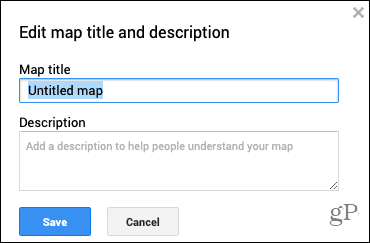
תוכלו גם לבחור את סוג תצוגת המפה בה תרצו להשתמש. בתיבה בצד ימין למעלה, לחץ מפה בסיסית. בחר מתוך אחת מתשע תצוגות המפה, כולל לווין, שטח ו אטלס פשוט.
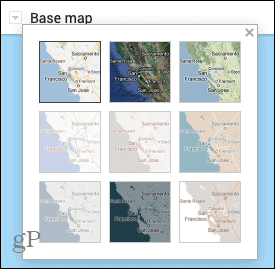
תכנון טיול הכביש שלך
עכשיו, כשבסיס המפה שלך מוכן, הגיע הזמן להתחיל להוסיף את המיקומים. אתה יכול להשתמש ב- פלוס מינוס לחצנים בפינה השמאלית התחתונה אל התקרב והחוצה. ופשוט גרור את המפה כדי להזיז אותה.
שימוש בשכבות מפות
מפות גוגל מציעות שכבות לארגון הנסיעות שלך וכל המפות מתחילות בשכבה אחת בלבד. שכבות מועילות לקרוא סוגים מסוימים של מיקומים. לדוגמה, אתה יכול להשתמש בשכבה כדי להציג את כל המסעדות ואחת עבור מלונות לאורך הדרך.
כיצד לבצע זאת, נתחיל בשכבה אחת בלבד. אך כפי שתראו, שכבות חדשות ייווצרו אוטומטית כשתוסיפו הוראות (למטה). תוכל גם להוסיף אחד משלך על ידי לחיצה הוסף שכבה בצד שמאל למעלה.
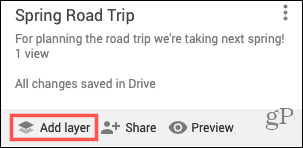
סימון הנקודות שלך
נווט למקום הראשון שתרצה לסמן לטיול שלך. זה יכול להיות נקודת ההתחלה שלך או מיקום אחר אם אתה מעדיף. בסרגל הכלים בחלק העליון, מתחת לתיבת החיפוש, לחץ על הוסף מרקר לַחְצָן. הסמן שלך הופך לסמל כוונת שיער.

לחץ על המקום במפה ברצונך לסמן ותיבה תפתח תפתח לך להוסיף פרטים. ניתן לתייג את המיקום לפי שם או תיאור על ידי לחיצה על החץ לצד השם. הוסף את הפרטים עבור המקום ולחץ להציל.
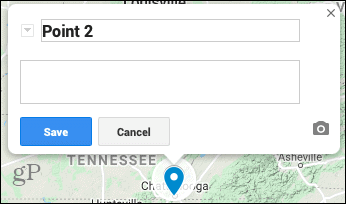
באופן אופציונלי, תוכלו להשתמש בצבעים ובסמלים לכל מקום שתסמנו. לחץ על סַמָן ואז ה- סִגְנוֹן סמל בחלון הקטן. אם תלחץ עוד סמלים בתחתית, תראה חלון עם טונות של אייקונים שתוכל להשתמש בהם לכל מיני מיקומים.
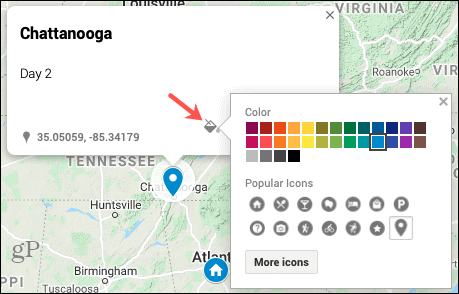
אתה יכול להמשיך להוסיף סמנים לכל התחנות המתוכננות שלך באותה הדרך. וזכור, אתה יכול להוסיף טושים למקומות שאתה רוצה לבקר בהם בעיירות כמו אטרקציות, בתי אוכל או אתרי נופש. לאחר מכן, העצב אותם בצבעים וסמלים כדי שיהיו משמעותיים יותר בעת הצפייה במפה.
קבלת הוראות
אתה יכול בקלות למפות את ההוראות מנקודה מסומנת לאחרת. זה יכול להיות מעיר לעיר או מעסק לעסק, כל מה שהכי מתאים לטיול שלך.
- לחץ על הסמן עבור המקום שאתה נמצא בו מטייל ל.
- בחר את לקבל הוראות סמל בחלון הקופץ.
- תראה שכבה חדשה שנוספה משמאל.
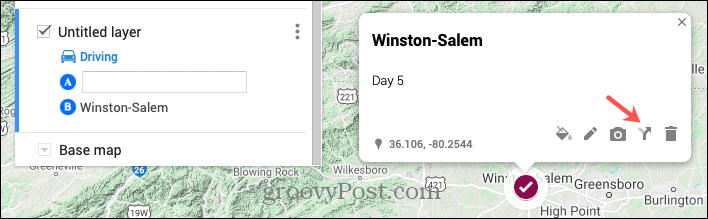
- לחץ על הסמן עבור המקום שאתה נמצא בו נוסע מ. מיקום זה יתווסף לשכבה ויקרא בשם "הוראות מ [סמן] ל [סמן]" שאותו תוכלו לערוך אם תרצו. אתה יכול גם להקליד מיקום לנקודת ההתחלה בשכבת ההוראות אם אתה מעדיף.
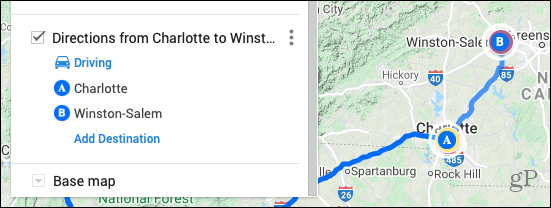
שימוש בשכבות הוראות
תוכלו להבחין כי כל שכבת כיוונים היא חלק נפרד מהטיול, שימושי להרחבת אזורים ספציפיים.
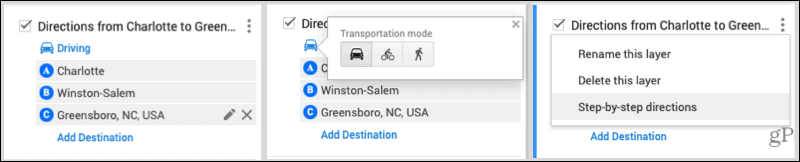
- נְקִישָׁה הוסף יעד בתוך שכבה להוסיף תחנה נוספת.
- סדר מחדש את סדר התחנות לפי גרירה ושחרור אותם ברשימת היעד.
- ערוך או הסר עצירה על ידי בחירתו ולחיצה על העיפרון (עריכה) או על X (מחיקה).
- שנה את אופן התחבורה על ידי לחיצה נְהִיגָה ובחירה בין אופניים או הליכה.
- צפה בהוראות שלב אחר שלב בלחיצה אפשרויות שכבה (שלוש נקודות) ובחירת אפשרות זו.
כלים מועילים אחרים
סרגל הכלים בחלק העליון של המפה, מתחת לתיבת החיפוש, מכיל כמה כלים אחרים שעשויים לעזור לך.

- לבטל ו לַעֲשׂוֹת שׁוּב סמלים נמצאים בקצה השמאלי.
- א בחר פריטים הכלי הבא לבחירת פריטים.
- ה הוסף מרקר הכלי נמצא כדי להוסיף נקודות נוספות.
- צייר קו מאפשר לך ליצור מסלול נהיגה, רכיבה על אופניים או הליכה במהירות.
- הוסף הוראות יקפיץ שכבה נוספת לטיול לקבלת הוראות מהמיקום הנוכחי שנבחר.
- ה מידה כלי מאפשר לך למדוד מרחקים ואזורים.
תצוגה מקדימה ושיתוף של המפה שלך
כשתסיים למפות את הנסיעה בכביש שלך במפות Google, תוכל לראות תצוגה מקדימה שלו במפות שלי. לחץ על תצוגה מקדימה כפתור בצד שמאל למעלה.
תראה גם את אפשרות השיתוף משמאל לתצוגה מקדימה. כשתהיה מוכן לשתף את המפה שלך לחץ לַחֲלוֹק ואז אפשר שיתוף קישורים ולעשות את המפה פּוּמְבֵּי לפי העדפתך. אתה מעתיק קישור אליו בלחיצה על המקש עותק כפתור בצד ימין של הקישור.
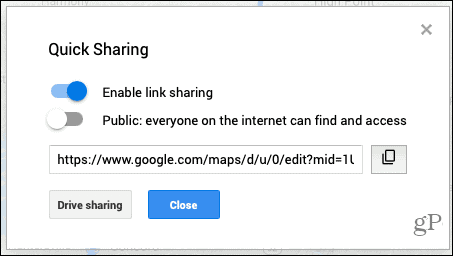
ל שיתוף כונןלחץ על כפתור זה ואז הוסף אנשים או קבוצות כדי לשתף את ההוראות לטיול.
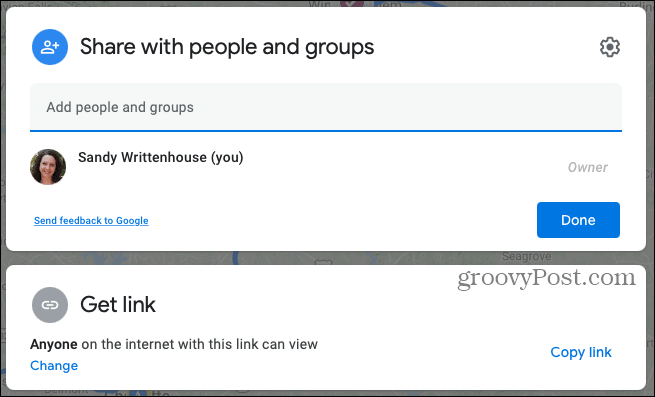
הצגת או עריכת המפה שלך
אתה יכול לבקר מחדש במפה החדשה שלך, בכל עת ולבצע בה תוספות או עריכות. חזור למקום שיצרת את המפה במקור. במפות Google לחץ תַפרִיט > המקומות שלך > מפות.
- צפה במפה: לחץ עליה שֵׁם.
- ערוך את המפה: לחץ פתח במפות שלי.
- הדפיסו את המפה: לחץ על אפשרויות מפה כפתור (שלוש נקודות) בפינה השמאלית העליונה של מסך העריכה ובחר הדפסת מפה.
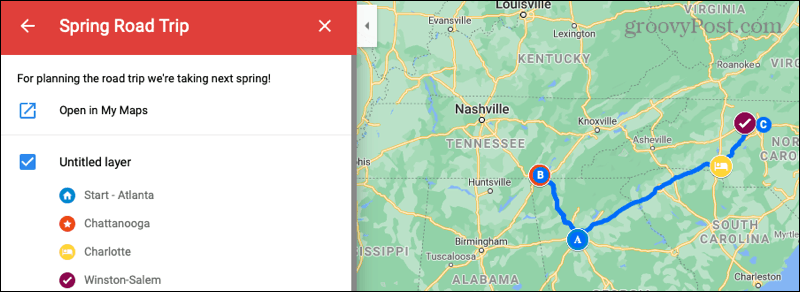
תכנן בקלות טיול דרך עם מפות Google
אם אתה מוכן לתדלק את המכונית, לארוז את הילדים ולצאת לדרך הפתוחה לנסיעה הבאה שלך, בדוק את מפות Google לתכנון המסלולים והתחנות שלך.
ולעוד יותר, הסתכל ב כיצד להשתמש בניווט AR עם מפות Google גַם!
התאמת מחירים בחנות: כיצד להשיג מחירים מקוונים בנוחות לבנים ומרגמות
קנייה בחנות לא אומרת שאתה צריך לשלם מחירים גבוהים יותר. הודות להבטחות התאמת מחירים, תוכל לקבל הנחות מקוונות באמצעות לבנים וטיח ...
כיצד מתנה מנוי של דיסני פלוס בכרטיס מתנה דיגיטלי
אם נהניתם מדיסני פלוס ורוצים לשתף אותו עם אחרים, כך תוכלו לרכוש מנוי של דיסני + מתנה עבור ...
המדריך שלך לשיתוף מסמכים ב- Google Docs, Sheets ו- Slides
אתה יכול לשתף פעולה בקלות עם האפליקציות מבוססות האינטרנט של גוגל. הנה המדריך שלך לשיתוף ב- Google Docs, Sheets ו- Slides עם ההרשאות ...